En esta breve nota queremos mostrarte cómo hacer una factura desde nuestra integración de Quickbooks Online, el procedimiento es realmente muy fácil, solo debes seguir los siguientes pasos:
1. Ingresa a tu cuenta de QuickBooks y ubicate en el menú de ventas, selecciona Todas las ventas:
2. Una vez ahí te aparecerá a la derecha un botón verde con la opción de Nueva Transacción y se te desplegará una pequeña lista, da clic en Facturar:
3. Tomando como referencia que ya tienes registrado el cliente al que deseas emitir factura, edita el nombre de la persona en la opción Cliente:
4. Las casillas con el nombre completo del cliente, número de cédula, correo electrónico, dirección, condiciones, fecha de emisión y fecha de vencimiento se auto completarán por defecto. Sin embargo, las casillas respecto al número de Hacienda y Status de Hacienda se llenarán una vez emitida la factura, en el caso de la casilla Notificación Factun, se llenará únicamente si hay un error en la factura:
5. Ahora es momento de agregar los productos o servicios que vas a facturar en la pestaña que dice Producto/Servicio. Aquí también es importante que verifiques el valor del IVA (Impuesto) que hayas registrado previamente para el producto o servicio:
6. Ahora únicamente da clic en la opción de Guardar que te aparece en la parte inferior derecha, este botón te permitirá enviar la factura a Factum y validar si el documento tiene algún error o está correcto, debes esperar a que te aparezca el mensaje indicando que la factura se guardó correctamente:
7. Ahora dirígete a Factun, da clic en la pestaña de API y posteriormente en el Menú Conexión QuickBooks:
8. Inmediatamente, te debe aparecer la visualización de la factura que acabas de emitir, de la cual, tienes que validar que la siguiente información sea la correcta, Acciones (corresponde al número de la factura), Fecha, Tipo de información y Descripción (asegúrate que en este campo indique que el documento fue enviado al Ente Gubernamental):
9. Si deseas verificar que el documento fue aceptado por el Ministerio de Hacienda, debe regresar a la sección API e identificar el número externo de documento, ubicarte en la columna que dice Estado Ente Gubernamental y asegurarte que diga Aceptado:
10. El último paso es regresar a QuickBooks y refrescar el sistema o ubicarte en la pestaña de todas las ventas para identificar tu factura y visualizar que estén los datos: Número de Hacienda, Hacienda Status (debe indicar Aceptado) y Notificación Factun (si no aparece ninguna descripción es porque todo está Ok, caso contrario, debes hacer las correcciones que el sistema te indique).
Todo listo, ya sabes cómo facturar desde la integración con Quickbooks. Si sientes que necesitas visualizar el paso a paso de forma más metódica, aquí te compartimos el siguiente video de apoyo: